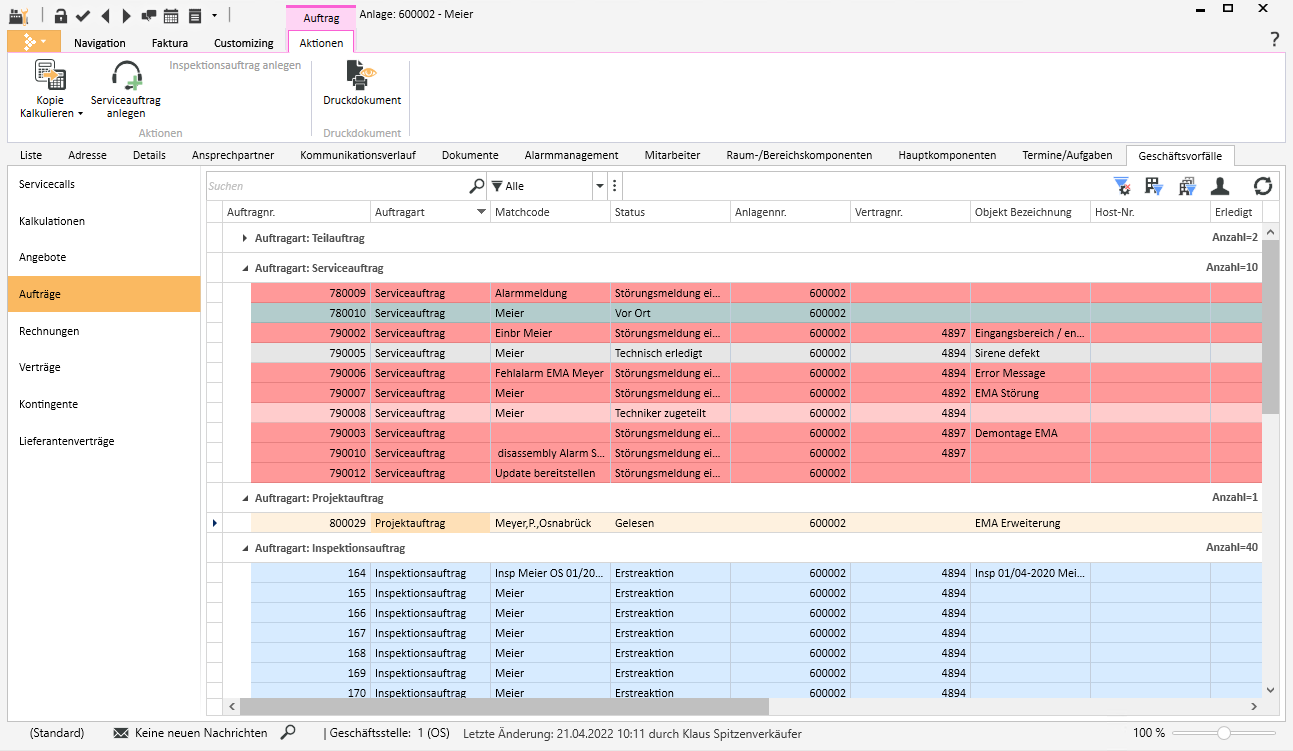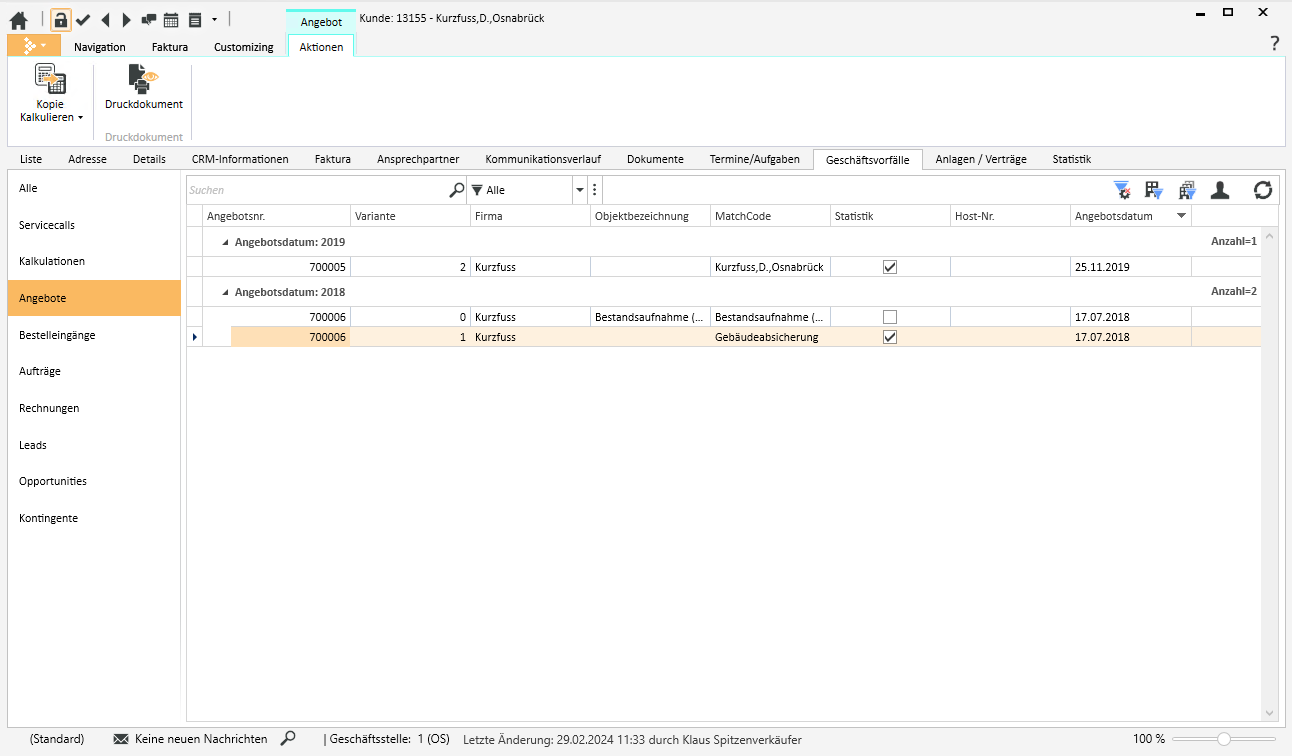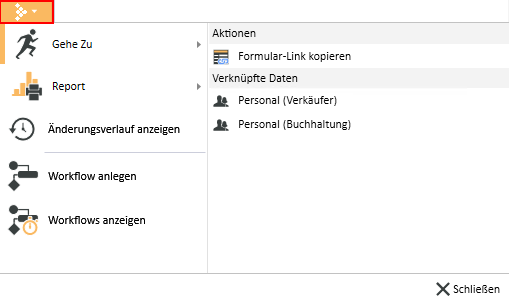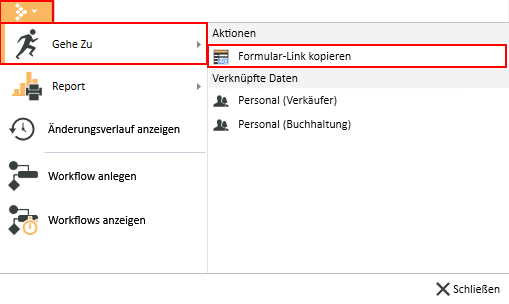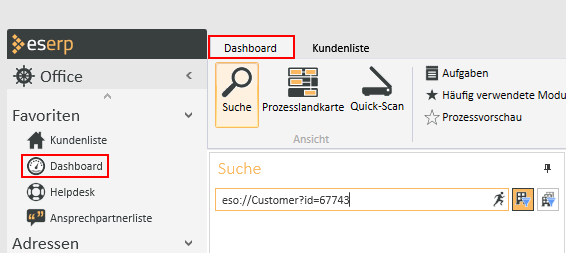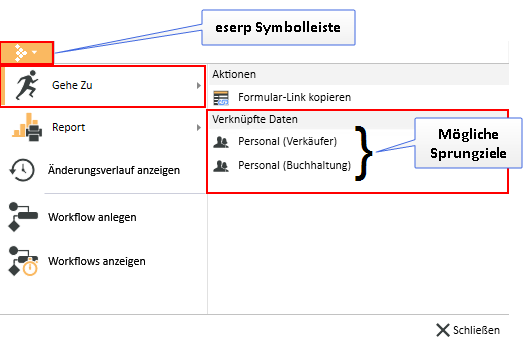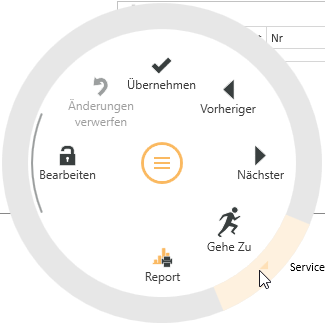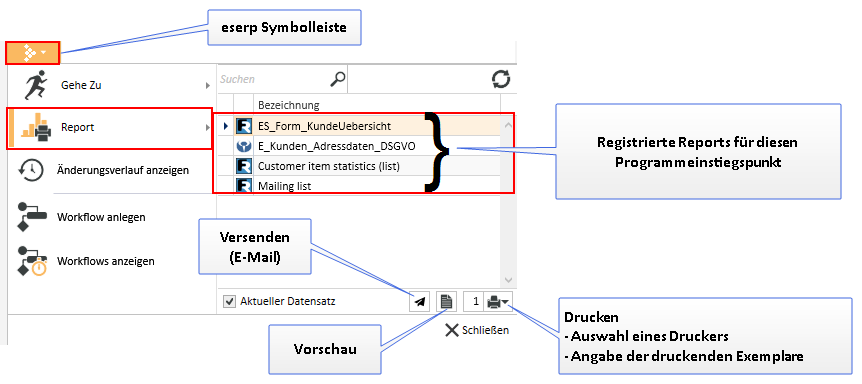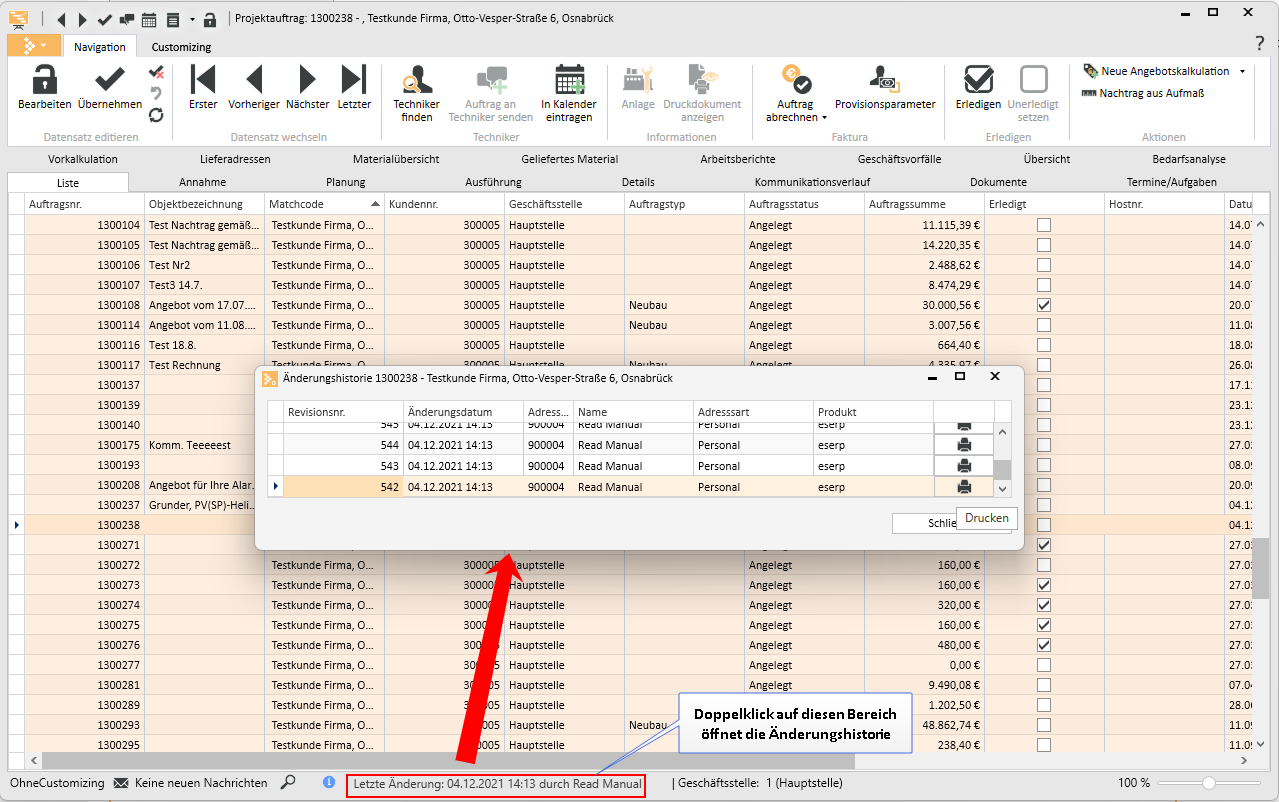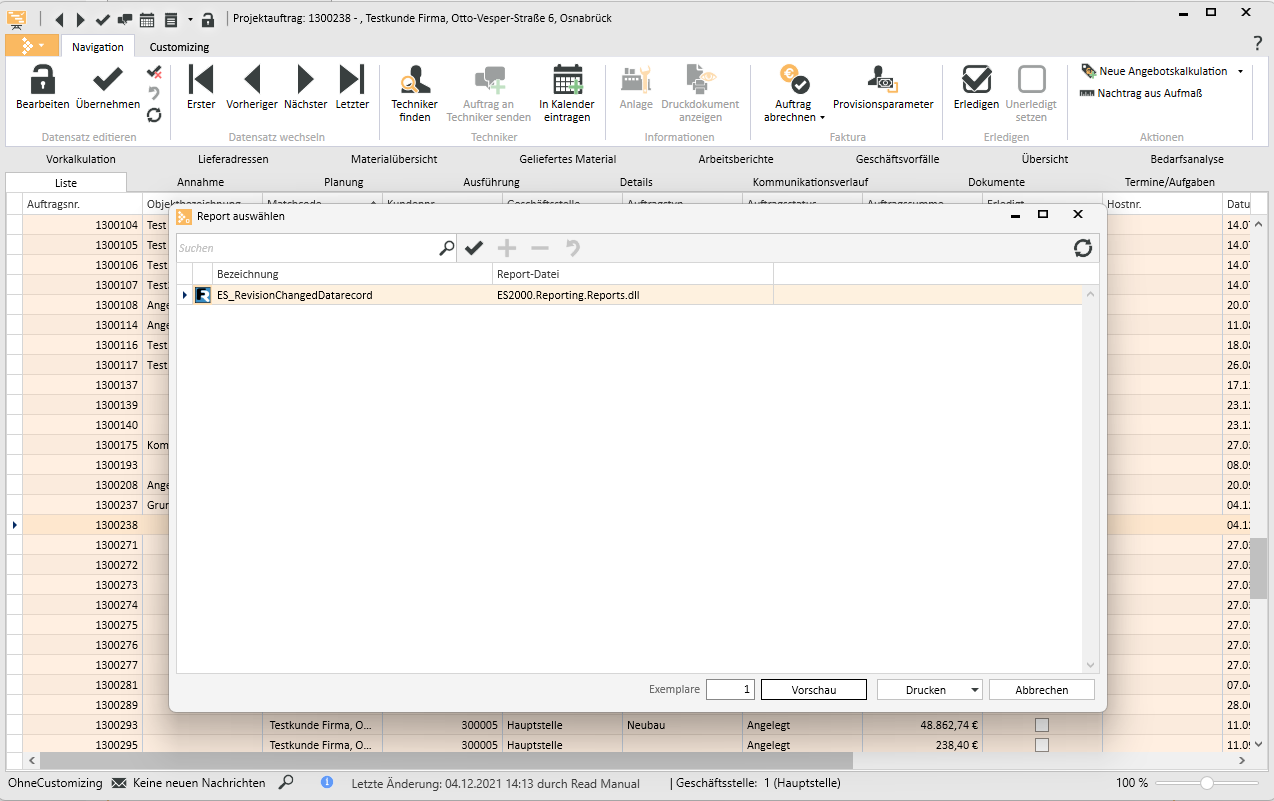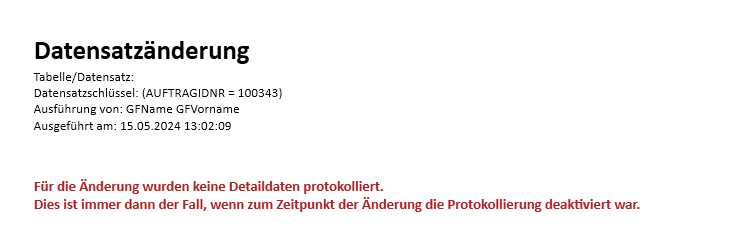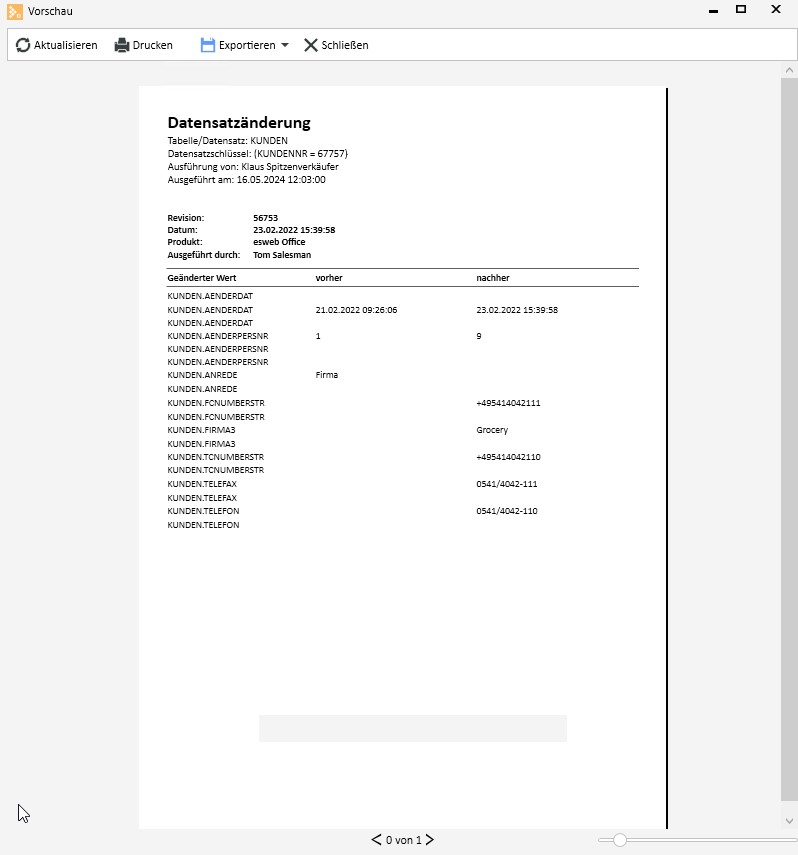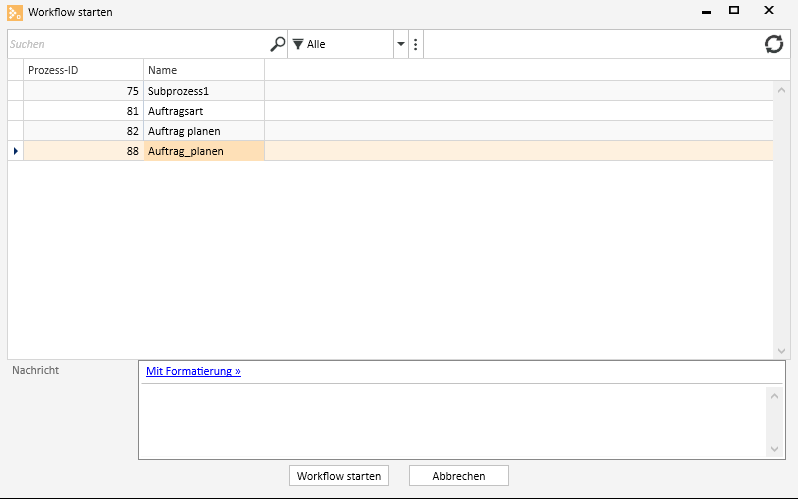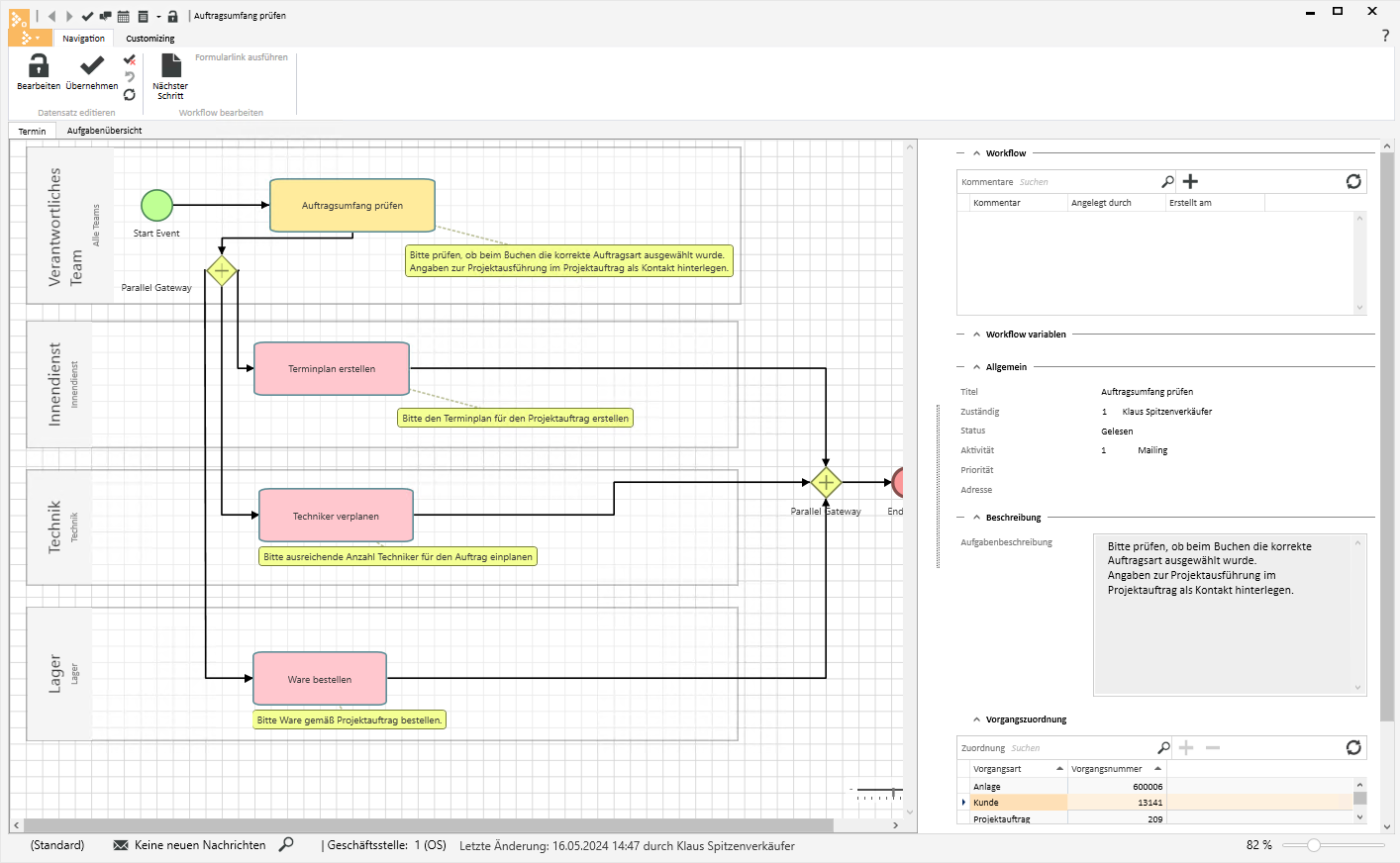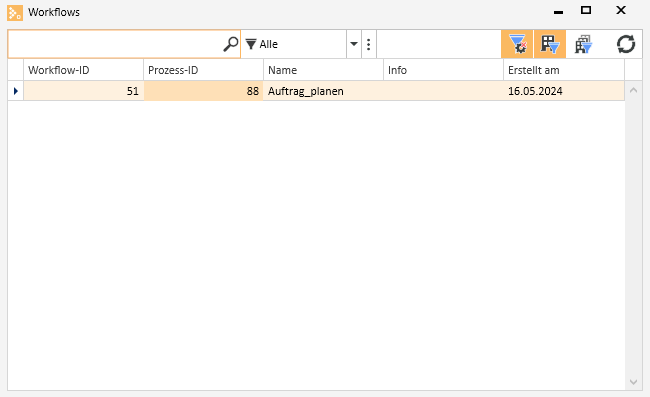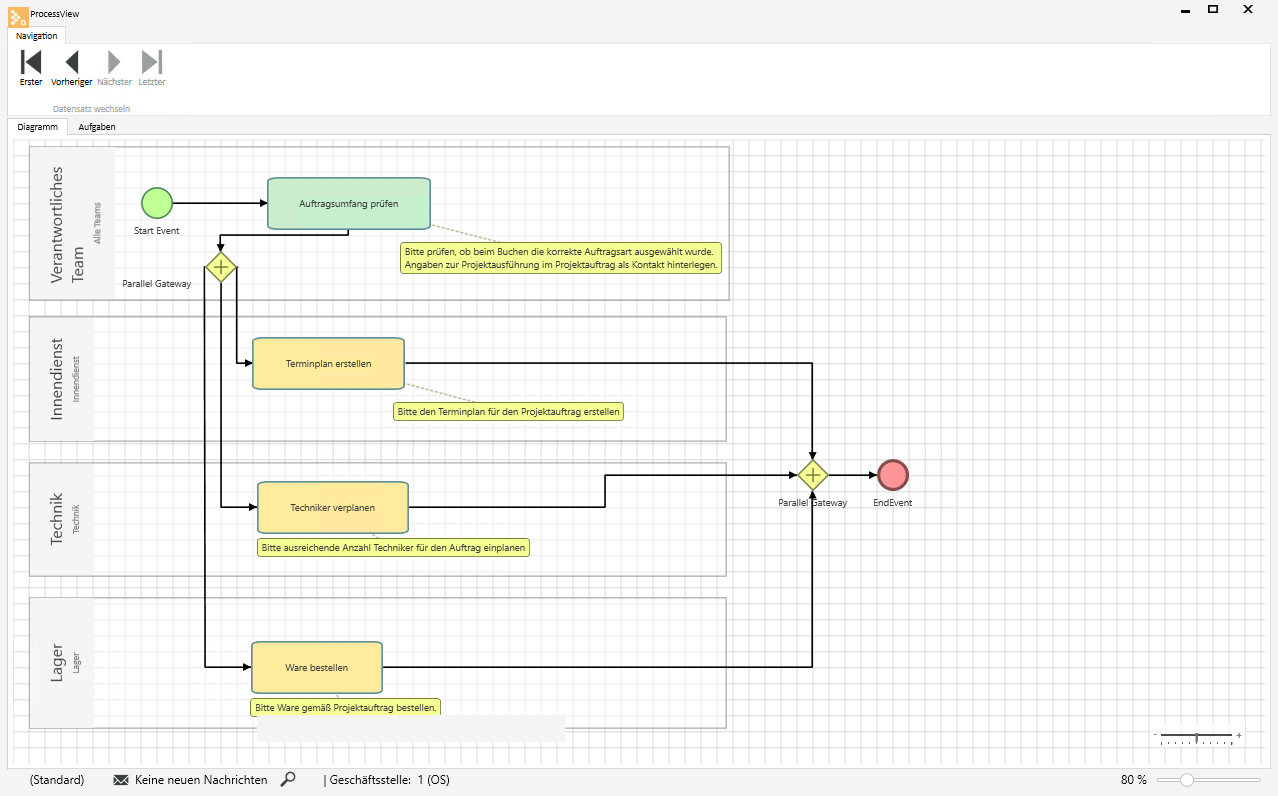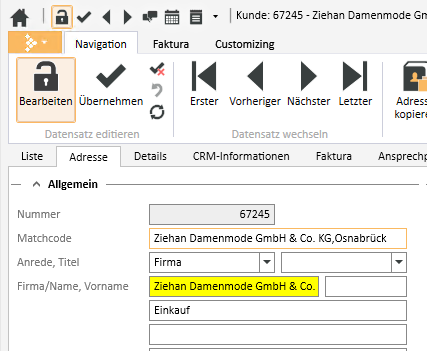Geschäftsvorfälle
Auf diesem Register werden unterschiedliche Geschäftsvorfälle zum Vorgang angezeigt. So haben Sie die wichtigsten Informationen zum Vorgang im Blick und können auch entsprechende Aktionen direkt ausführen, zum Beispiel einen Serviceauftrag für eine Anlage anlegen.
Geschäftsvorfälle können zum Beispiel Servicecalls, Kalkulationen, Angebote, Aufträge, Rechnungen und Verträge sein.
Nicht bei jedem Vorgang sind alle möglichen Geschäftsvorfälle verfügbar.
Abhängig von den lizenzierten Modulen und den Berechtigungen des aktuellen Benutzers werden unter Umständen nicht alle Geschäftsvorfälle angezeigt.
Wählen Sie auf dem Register Geschäftsvorfälle auf der linken Seite eine der zur Verfügung stehenden Rubriken aus, zum Beispiel Aufträge.
Auf der rechten Seite werden Ihnen daraufhin alle Aufträge zu diesem Vorgang in einer Tabelle angezeigt. Das können bei der Rubrik Aufträge unter anderem Serviceaufträge, Projektaufträge oder Wartungsaufträge sein.
Einzelne Geschäftsvorfälle können Sie mit einem Doppelklick in einem neuen Modul-Fenster öffnen. Mit dem Kontextmenü (rechte Maustaste) Eintrag Gehe zu können Sie die verknüpften Vorgänge zu einem Geschäftsvorfall aufrufen, zum Beispiel den Kunden zu einem Serviceauftrag.
Suchen / Filtern
Innerhalb der Liste können Sie nach einem Begriff suchen oder die Anzeige der Datensätze mit einem Filter einschränken.
Funktionen / Aktionen
Je nach gewähltem Geschäftsvorfall werden in der Symbolleiste unterschiedliche Aktionen und Funktionen angezeigt.
Kalkulationen
Die Kalkulationen zu einer Adresse / einem Vorgang werden an dieser Stelle aufgelistet. Die zugrundeliegenden Kalkulationsmappen können mit einem Doppelklick geöffnet werden.
Es stehen Funktionen zum Suchen und Filtern der Datensätze oberhalb der Liste und auch Funktionen für die Listenansicht zur Verfügung. Siehe auch Funktionen Listenansicht (Datengitterfunktionen)
Über das Kontextmenü (rechte Maustaste über einem Datensatz) können Sie die Auflistung im Excelformat exportieren oder mit der Gehe Zu-Funktion zu einem verknüpften Vorgang oder einem Adressdatensatz springen.
Symbolleiste 'Kalkulationen / Aktionen'
![]() Kalkulation anlegen
Kalkulation anlegen
- Angebot
- Auftrag
- Rechnung
- Gutschrift
Über die Schaltfläche ![]() Kalkulation anlegen wird eine leere Kalkulationsvariante angelegt.
Kalkulation anlegen wird eine leere Kalkulationsvariante angelegt.
Die Dokumentenart (Angebot, Auftrag etc.) können Sie schon beim Anlegen der Kalkulation festlegen indem Sie auf den kleinen Pfeil ![]() an der Schaltfläche Kalkulation anlegen klicken. Es werden Ihnen die verfügbaren Optionen / Dokumentenarten zur Auswahl angeboten.
an der Schaltfläche Kalkulation anlegen klicken. Es werden Ihnen die verfügbaren Optionen / Dokumentenarten zur Auswahl angeboten.
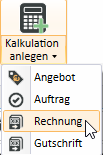
Im zweiten Schritt werden Ihnen Adressen zur Auswahl angeboten (Kunden, Bedarfer, Geschäftspartner). Nachdem Sie eine Adresse für die neue Kalkulation ausgewählt haben, wird die Kalkulation mit den Standardwerten für die Adresse gefüllt und der Kalkulationsassistent öffnet sich.
![]() Kalkulation öffnen
Kalkulation öffnen
Durch einen Doppelklick auf eine Kalkulation in der Liste oder mit einen Klick auf die Schaltfläche ![]() Kalkulation öffnen wird die zugrundeliegende Kalkulationsmappe aufgerufen.
Kalkulation öffnen wird die zugrundeliegende Kalkulationsmappe aufgerufen.
![]() Kopie kalkulieren
Kopie kalkulieren
- Angebot
- Auftrag
- Rechnung
- Gutschrift
Mit ![]() Kopie kalkulieren erstellen Sie eine Kopie der aktuell ausgewählten Kalkulationsvariante. Dies ermöglicht es zum Beispiel dem Kunden ein weiteres, leicht abgewandeltes Angebot zu erstellen, ohne die originale Berechnung zu verlieren. Dies ist besonders relevant, wenn Sie mit einer gebuchten Variante weiterarbeiten möchten, da bereits gebuchte Kalkulationsvarianten nicht mehr bearbeitet werden können.
Kopie kalkulieren erstellen Sie eine Kopie der aktuell ausgewählten Kalkulationsvariante. Dies ermöglicht es zum Beispiel dem Kunden ein weiteres, leicht abgewandeltes Angebot zu erstellen, ohne die originale Berechnung zu verlieren. Dies ist besonders relevant, wenn Sie mit einer gebuchten Variante weiterarbeiten möchten, da bereits gebuchte Kalkulationsvarianten nicht mehr bearbeitet werden können.
Die Dokumentenart (Angebot, Auftrag etc.) können Sie schon beim Anlegen der Kalkulation festlegen indem Sie auf den kleinen Pfeil ![]() an der Schaltfläche Kopie Kalkulieren klicken. Es werden Ihnen die verfügbaren Optionen / Dokumentenarten zur Auswahl angeboten.
an der Schaltfläche Kopie Kalkulieren klicken. Es werden Ihnen die verfügbaren Optionen / Dokumentenarten zur Auswahl angeboten.
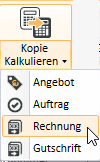
![]() Aus Vorlage erstellen
Aus Vorlage erstellen
Es besteht die Möglichkeit für häufig benötigte Systeme / Angebote Kalkulationen als Beispiel-/ Musterkalkulationen zu hinterlegen.
Über die Schaltfläche ![]() Aus Vorlage erstellen können Sie eine Kopie dieser Kalkulation erstellen.
Aus Vorlage erstellen können Sie eine Kopie dieser Kalkulation erstellen.
Wählen Sie dazu in dem Dialog eine Kalkulation aus der entsprechenden Kalkulationsmappe und eine Adresse aus.
Angebote
Die Angebote zu einer Adresse werden an dieser Stelle aufgelistet. Mit einem Doppelklick wird der entsprechende Datensatz in der Angebotsstatistik (Projekt | Angebotsliste) aufgerufen.
Es stehen Funktionen zum Suchen und Filtern der Datensätze oberhalb der Liste und auch Funktionen für die Listenansicht zur Verfügung. Siehe auch Funktionen Listenansicht (Datengitterfunktionen)
Über das Kontextmenü (rechte Maustaste über einem Datensatz) können Sie die Auflistung im Excelformat exportieren oder mit der Gehe Zu-Funktion zu einem verknüpften Vorgang oder einem Adressdatensatz springen.
Symbolleiste 'Angebot / Aktionen'
![]() Kopie kalkulieren
Kopie kalkulieren
- Angebot
- Auftrag
- Rechnung
- Gutschrift
Mit ![]() Kopie kalkulieren erstellen Sie eine Kopie der aktuell ausgewählten Kalkulationsvariante. Dies ermöglicht es zum Beispiel dem Kunden ein weiteres, leicht abgewandeltes Angebot zu erstellen, ohne die originale Berechnung zu verlieren. Dies ist besonders relevant, wenn Sie mit einer gebuchten Variante weiterarbeiten möchten, da bereits gebuchte Kalkulationsvarianten nicht mehr bearbeitet werden können.
Kopie kalkulieren erstellen Sie eine Kopie der aktuell ausgewählten Kalkulationsvariante. Dies ermöglicht es zum Beispiel dem Kunden ein weiteres, leicht abgewandeltes Angebot zu erstellen, ohne die originale Berechnung zu verlieren. Dies ist besonders relevant, wenn Sie mit einer gebuchten Variante weiterarbeiten möchten, da bereits gebuchte Kalkulationsvarianten nicht mehr bearbeitet werden können.
Die Dokumentenart (Angebot, Auftrag etc.) können Sie schon beim Anlegen der Kalkulation festlegen indem Sie auf den kleinen Pfeil ![]() an der Schaltfläche Kopie Kalkulieren klicken. Es werden Ihnen die verfügbaren Optionen / Dokumentenarten zur Auswahl angeboten.
an der Schaltfläche Kopie Kalkulieren klicken. Es werden Ihnen die verfügbaren Optionen / Dokumentenarten zur Auswahl angeboten.
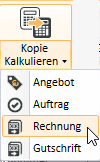
![]() nde Druckdokument / Druckdokument anzeigen
nde Druckdokument / Druckdokument anzeigen
Zeigt Ihnen das beim Buchen einer Kalkulation erzeugte Druckdokument an (je nach Dokumentenart: Angebot, Auftrag, Rechnung etc.).
Ist die Berechtigung DMS | Druckdokumente manuell zuordnen und die Lizenz 120125 - Dokument2 vorhanden, wird an folgenden Stellen bei der Schaltfläche Druckdokument die weitere Option Druckdokument zuordnen angezeigt:
-
Buchhaltung | Debitorenrechnungen (Liste+ Details)
-
Projekt | Aufmaß (Details)
-
Projekt | Angebotsliste (Liste+Details)
-
Projekte | Projektauftrag (Details + Liste, Nachträge im Register Details)
Druckdokument zuordnen
Mit dieser Funktion kann ein Druckdokument (Lokale Datei oder aus dem DMS) zugeordnet werden. Ist bereits ein Druckdokument für den Vorgang vorhanden, wird dieses gegen das neu gewählte Dokument ausgetauscht. Soll ein aktualisiertes Druckdokument aus dem DMS gewählt werden, werden Dokumente zum aktuellen Vorgang gefiltert angezeigt.
Die Funktion Druckdokument zuordnen wird nur angezeigt, wenn die Berechtigung DMS | Druckdokumente manuell zuordnen und die Lizenz 120125 - Dokument2 vorhanden sind.
Mit Statistik umschalten
Mit der Schaltfläche Mit Statistik umschalten kann für das ausgewählte Angebot die Option Mit Statistik umgeschaltet werden.
Aufträge
Die Aufträge zu einer Adresse werden an dieser Stelle aufgelistet. In diesem Abschnitt stehen Projektaufträge, Teilaufträge, Inspektionsaufträge und Serviceaufträge zur Verfügung.
Mit einem Doppelklick wird der entsprechende Datensatz in der jeweiligen Auftragsbearbeitung aufgerufen.
-
Projektaufträge (Projekte | Projektaufträge)
-
Teilaufträge (Projekte | Teilaufträge)
-
Inspektionsaufträge (Service | Inspektionsaufträge)
-
Serviceaufträge (Service | Serviceaufträge)
Es stehen Funktionen zum Suchen und Filtern der Datensätze oberhalb der Liste und auch Funktionen für die Listenansicht zur Verfügung. Siehe auch Funktionen Listenansicht (Datengitterfunktionen)
Über das Kontextmenü (rechte Maustaste über einem Datensatz) können Sie die Auflistung im Excelformat exportieren oder mit der Gehe Zu-Funktion zu einem verknüpften Vorgang oder einem Adressdatensatz springen.
Symbolleiste 'Aufträge / Aktionen'
![]() Kopie kalkulieren
Kopie kalkulieren
- Angebot
- Auftrag
- Rechnung
- Gutschrift
Mit ![]() Kopie kalkulieren erstellen Sie eine Kopie der aktuell ausgewählten Kalkulationsvariante. Dies ermöglicht es zum Beispiel dem Kunden ein weiteres, leicht abgewandeltes Angebot zu erstellen, ohne die originale Berechnung zu verlieren. Dies ist besonders relevant, wenn Sie mit einer gebuchten Variante weiterarbeiten möchten, da bereits gebuchte Kalkulationsvarianten nicht mehr bearbeitet werden können.
Kopie kalkulieren erstellen Sie eine Kopie der aktuell ausgewählten Kalkulationsvariante. Dies ermöglicht es zum Beispiel dem Kunden ein weiteres, leicht abgewandeltes Angebot zu erstellen, ohne die originale Berechnung zu verlieren. Dies ist besonders relevant, wenn Sie mit einer gebuchten Variante weiterarbeiten möchten, da bereits gebuchte Kalkulationsvarianten nicht mehr bearbeitet werden können.
Die Dokumentenart (Angebot, Auftrag etc.) können Sie schon beim Anlegen der Kalkulation festlegen indem Sie auf den kleinen Pfeil ![]() an der Schaltfläche Kopie Kalkulieren klicken. Es werden Ihnen die verfügbaren Optionen / Dokumentenarten zur Auswahl angeboten.
an der Schaltfläche Kopie Kalkulieren klicken. Es werden Ihnen die verfügbaren Optionen / Dokumentenarten zur Auswahl angeboten.
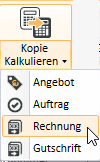
![]() nde Druckdokument / Druckdokument anzeigen
nde Druckdokument / Druckdokument anzeigen
Zeigt Ihnen das beim Buchen einer Kalkulation erzeugte Druckdokument an (je nach Dokumentenart: Angebot, Auftrag, Rechnung etc.).
Ist die Berechtigung DMS | Druckdokumente manuell zuordnen und die Lizenz 120125 - Dokument2 vorhanden, wird an folgenden Stellen bei der Schaltfläche Druckdokument die weitere Option Druckdokument zuordnen angezeigt:
-
Buchhaltung | Debitorenrechnungen (Liste+ Details)
-
Projekt | Aufmaß (Details)
-
Projekt | Angebotsliste (Liste+Details)
-
Projekte | Projektauftrag (Details + Liste, Nachträge im Register Details)
Druckdokument zuordnen
Mit dieser Funktion kann ein Druckdokument (Lokale Datei oder aus dem DMS) zugeordnet werden. Ist bereits ein Druckdokument für den Vorgang vorhanden, wird dieses gegen das neu gewählte Dokument ausgetauscht. Soll ein aktualisiertes Druckdokument aus dem DMS gewählt werden, werden Dokumente zum aktuellen Vorgang gefiltert angezeigt.
Die Funktion Druckdokument zuordnen wird nur angezeigt, wenn die Berechtigung DMS | Druckdokumente manuell zuordnen und die Lizenz 120125 - Dokument2 vorhanden sind.
Servicecalls
Zu diesem Vorgang / dieser Adresse angelegten Servicecall werden an dieser Stelle aufgelistet. Mit einem Doppelklick können Sie den Servicecall zur Bearbeitung im Helpdesk (Service | Helpdesk) öffnen.
Es stehen Funktionen zum Suchen und Filtern der Datensätze oberhalb der Liste und auch Funktionen für die Listenansicht zur Verfügung. Siehe auch Funktionen Listenansicht (Datengitterfunktionen)
Über das Kontextmenü (rechte Maustaste über einem Datensatz) können Sie die Auflistung im Excelformat exportieren oder mit der Gehe Zu-Funktion zu einem verknüpften Vorgang oder einem Adressdatensatz springen.
Symbolleiste 'Helpdesk'
Funktionen / Symbolleisten
In den Symbolleisten (Ribbon / RibbonBar) oberhalb des Registers stehen Ihnen verschiedene Funktionen zur Verfügung.
Der Aufbau der Symbolleisten ist abhängig von aktuellen Modul / Register.
Einige Symbolleisten werden nur bei der Bearbeitung bestimmter Felder eingeblendet, wie zum Beispiel die Symbolleiste Text bei RichText-Feldern.
eserp Symbolleiste / Ribbon Menü
In den Detaildatensätzen / Detailfenstern steht Ihnen das ![]() eserp Symbolleiste (Ribbon Menü) mit zentral erreichbaren Funktionen zur Verfügung. Die
eserp Symbolleiste (Ribbon Menü) mit zentral erreichbaren Funktionen zur Verfügung. Die ![]() eserp Symbolleiste ist immer links neben den weiteren Symbolleisten oberhalb im Fenster angeordnet.
eserp Symbolleiste ist immer links neben den weiteren Symbolleisten oberhalb im Fenster angeordnet.
Folgende Menüpunkte können in der ![]() eserp Symbolleiste in Abhängigkeit vom jeweiligen Vorgang, Berechtigung und Lizenzen zur Verfügung stehen :
eserp Symbolleiste in Abhängigkeit vom jeweiligen Vorgang, Berechtigung und Lizenzen zur Verfügung stehen :
 Gehe zu
Gehe zu
Im eserp ist eine allgemeine Sprungfunktion (![]() Gehe Zu) zu jeweils abhängigen Modulen und das Kopieren eines Formularlinks vorhanden.
Gehe Zu) zu jeweils abhängigen Modulen und das Kopieren eines Formularlinks vorhanden.
Aktionen - Formularlink kopieren
In der Detailansicht von Vorgängen / Adressen ist es möglich über die ![]() eserp Symbolleiste (Ribbon-Menü) einen Formularlink zu generieren. Formularlinks können verteilt werden und dienen als Navigationshilfe zu einem Detaildatensatz.
eserp Symbolleiste (Ribbon-Menü) einen Formularlink zu generieren. Formularlinks können verteilt werden und dienen als Navigationshilfe zu einem Detaildatensatz.
Durch Benutzung der Formularlinks wird das Auffinden von Detaildaten vereinfacht.
![]() Formular-Link kopieren
Formular-Link kopieren
Um ein Formularlink zu erzeugen, wählen Sie in der ![]() eserp Symbolleiste den Menüpunkt
eserp Symbolleiste den Menüpunkt ![]() Gehe Zu und dort den Unterpunkt
Gehe Zu und dort den Unterpunkt ![]() Formular-Link kopieren.
Formular-Link kopieren.
Der Link befindet sich nun in der Zwischenablage.
Formularlink: eso://Customer?id=67743
Ein Formularlink kann in die Dashboard-Suche eingefügt werden, der entsprechende Datensatz wird dann angezeigt (Berechtigung vorausgesetzt).
Siehe auch Suche (Dashboardsuche)
Verknüpfte Daten
Über die Gehe zu / Sprungfunktion kann zu anderen Modulen gesprungen werden, die mit dem aktuellen Vorgang in Verbindung stehen.
Sie können direkt aus einem Kundendatensatz zu den Anlagen oder Verträgen des Kunden springen.
Zum Ausführen der Sprungfunktion gibt es in der ![]() eserp Symbolleiste den Menüpunkt
eserp Symbolleiste den Menüpunkt ![]() Gehe zu.
Gehe zu.
Im Bereich Verknüpfte Daten werden die zur Verfügung stehenden Sprungziele angezeigt.
Wenn Sie einen Eintrag in der Liste anklicken, wird das entsprechende Modul mit dem verknüpften Datensatz aufgerufen.
Gehe zu im Kontextmenü
Die Sprungfunktion steht auch an vielen Stellen im Programm über die rechte Maustaste im Kontextmenü zur Verfügung.
 Report
Report
Für den Ausdruck oder das Versenden von den angezeigten Informationen einer Adresse oder eines Vorgangs können Reports verwendet werden.
Über den Menüpunkt ![]() Report im
Report im ![]() eserp Symbolleiste werden die Reports angezeigt, welche für den aktuellen Programmeinstiegspunkt registriert sind.
eserp Symbolleiste werden die Reports angezeigt, welche für den aktuellen Programmeinstiegspunkt registriert sind.
Wählen Sie einen der aufgelisteten Reports aus. Die Ausgabe kann per E-Mail (![]() Versenden), auf dem Bildschirm (
Versenden), auf dem Bildschirm (![]() Vorschau) oder per Ausdruck (
Vorschau) oder per Ausdruck (![]() Drucken) erfolgen.
Drucken) erfolgen.
Beim Ausdruck kann noch die Anzahl der zu druckenden Exemplare festgelegt und ein Drucker ausgewählt werden.
Siehe auch Registrierung
 Änderungsverlauf anzeigen
Änderungsverlauf anzeigen
Über den Menüpunkt ![]() Änderungsverlauf anzeigen im
Änderungsverlauf anzeigen im ![]() eserp Symbolleiste können Sie sich einen Report aus dem Reporteinstiegspunkt Datensatz Änderungshistorie anzeigen lassen. Diese Funktion ist ebenfalls in Listen / Tabellen via Kontextmenüeintrag verfügbar, um die Änderungen an Detaildatensätzen anzuzeigen.
eserp Symbolleiste können Sie sich einen Report aus dem Reporteinstiegspunkt Datensatz Änderungshistorie anzeigen lassen. Diese Funktion ist ebenfalls in Listen / Tabellen via Kontextmenüeintrag verfügbar, um die Änderungen an Detaildatensätzen anzuzeigen.
Dieser Report wird in dem Reporteinstiegspunkt Datensatz Änderungshistorie (Gruppen) hinterlegt.
Die Reporteinstiegspunkte Datensatz Änderungshistorie, Datensatz Änderungshistorie (Gruppen) und Datensatz Änderung - Einzelne Änderung werden nur angezeigt, wenn die Lizenz für esLog vorhanden ist. Zusätzlich wird die Tabelle RevGrup benötigt.
Detailanzeige von Datenänderungen
Zusätzlich können Sie die einzelnen Einträge der Änderungshistorie im Detailfenster eines Vorgangs / Adresse mit einem Doppelklick auf den Bereich Letzte Änderung [Datum / Uhrzeit] durch [Benutzername] (unterer Rand des Detailfensters) aufrufen.
Über das ![]() Drucken Symbol können einzelne Datensatzänderungen über den Basisreport ES_revisionChangedDatarecord angezeigt bzw. ausgedruckt werden. Ein entsprechender Report kann unter dem Programmeinstiegspunkt Datensatz Änderung - Einzelne Änderung registriert werden.
Drucken Symbol können einzelne Datensatzänderungen über den Basisreport ES_revisionChangedDatarecord angezeigt bzw. ausgedruckt werden. Ein entsprechender Report kann unter dem Programmeinstiegspunkt Datensatz Änderung - Einzelne Änderung registriert werden.
Nach der Auswahl des Reports können Sie den Report ausdrucken (Schaltfläche Drucken) oder am Bildschirm anzeigen lassen (Schaltfläche Vorschau).
Auswahl des Reports
Es werden nur Änderungen der eserp Anwendungen (eserp Desktop, esweb etc.) protokolliert, wenn die Datenbankprotokollierung für die entsprechende Tabelle aktiviert worden ist. Änderungen durch weitere Programme (Datenbank-Tools etc.) können nicht aufgezeichnet werden.
Vorschau des Reports - keine Änderungen protokolliert
Vorschau des Reports - Änderungen protokolliert
Unter dem Menüpunkt Werkzeuge | Datenbankprotokollierung können Programmbereiche aktiviert werden, bei denen eine detaillierte Änderungshistorie protokolliert werden soll (Revisionslogik). Für jeden Bereich kann ein Report ausgeführt werden, der angibt, wann Datensätze gelöscht wurden. Bei aktivierter Detailprotokollierung gibt der Report auch aus, was für Datensätze gelöscht wurden.
 Workflow anlegen
Workflow anlegen
Bereits definierte Workflow-Prozesse können über diese Schaltfläche ausgewählt und gestartet werden. Es werden nur Workflow-Prozesse angezeigt, die der aktuellen oder keiner Vorgangsart zugeordnet sind.
Wählen Sie den gewünschten Workflow aus der Liste aus und klicken dann auf die Schaltfläche Workflow starten. Bei Bedarf kann noch eine Nachricht eingetragen werden.
Es wird ein Fenster mit der Übersicht des Workflows geöffnet (Termin / Aufgabenübersicht). Sie können hier die einzelnen Schritte bearbeiten und auch zum jeweils nächsten Schritt wechseln (Schaltfläche Nächster Schritt in der Symbolleiste Navigation).
 Workflow anzeigen
Workflow anzeigen
Bereits gestartete Workflows lassen sich über diese Schaltfläche anzeigen.
Mit einem Doppelklick können Sie ein Fenster mit der Übersicht des Workflows öffnen (Diagramm / Aufgaben).
![]() Schließen
Schließen
Schließt das aktuelle Formular / Modul.
Sind noch ungespeicherte Änderungen vorhanden, werden Sie in einer Meldung darauf hingewiesen.
Sie können dann entscheiden, ob die Änderungen gespeichert (Ja), nicht gespeichert (Nein) oder das Schließen abgebrochen werden soll (Abbrechen).
Bereich 'Datensatz editieren'
![]() Bearbeiten
Bearbeiten
Klicken Sie auf die Schaltfläche ![]() Bearbeiten um das Formular in den Bearbeitungsmodus zu versetzen.
Bearbeiten um das Formular in den Bearbeitungsmodus zu versetzen.
Im Bearbeitungsmodus stehen dann die üblichen Eingabe-Elemente zur Verfügung.
Existieren geänderte Daten und das Formular wird geschlossen oder der Datensatz wird gewechselt erscheint eine Quengelabfrage, ob die geänderten Daten übernommen- oder verworfen werden sollen.
So lange Eingaben nicht aktiv gespeichert wurden, das Formular nicht geschlossen oder der Datensatz gewechselt wurde, können Änderungen durch die Schaltfläche ![]() Änderungen verwerfen Rückgängig gemacht werden.
Änderungen verwerfen Rückgängig gemacht werden.
Detaildatensätze können auch direkt im Bearbeiten-Modus geöffnet werden. Deaktivieren Sie dazu unter Einstellungen | Allgemein | Allgemein | Einstellungen | System Einstellungen - Bereich 'Programmverhalten' die Option Detaildaten nicht automatisch bearbeiten.
Siehe auch Datensatz bearbeiten
![]() Übernehmen
Übernehmen
Geänderte Daten können immer aktiv gespeichert werden, indem die Schaltfläche ![]() Übernehmen angeklickt wird.
Übernehmen angeklickt wird.
![]() Übernehmen und Schließen
Übernehmen und Schließen
Mit der Funktion ![]() Übernehmen und Schließen können Sie in einem Schritt die geänderten Daten speichern und das Eingabe-Formular / Modul schließen.
Übernehmen und Schließen können Sie in einem Schritt die geänderten Daten speichern und das Eingabe-Formular / Modul schließen.
![]() Änderungen verwerfen
Änderungen verwerfen
So lange Eingaben nicht aktiv gespeichert wurden, das Formular nicht geschlossen oder der Datensatz gewechselt wurde, können Änderungen durch die Schaltfläche ![]() Änderungen verwerfen rückgängig gemacht werden.
Änderungen verwerfen rückgängig gemacht werden.
Bereich 'Datensatz wechseln'
Jede Detailansicht erhält eine Kopie der aktuellen Listenansicht des Moduls. Sichtbar ist diese unter dem Register Liste in der Detailansicht. Dadurch kann auch in der Detailansicht mit Hilfe der Navigationsschaltflächen durch die ursprüngliche Liste navigiert werden.
Ist beim Öffnen der Detailansicht ein Filter oder eine Suche aktiv, wird sich dieses auch auf die Anzeige auf dem Register Liste aus.
![]() Erster
Erster
Springt zum ersten Datensatz in der Liste. Es wird dabei die Sortierung auf dem Register Liste beachtet.
![]() Vorheriger
Vorheriger
Blättert zum vorherigen Datensatz in der Liste. Es wird dabei die Sortierung auf dem Register Liste beachtet.
![]() Nächster
Nächster
Blättert zum nächsten Datensatz in der Liste. Es wird dabei die Sortierung auf dem Register Liste beachtet.
![]() Letzter
Letzter
Springt zum letzten Datensatz in der Liste. Es wird dabei die Sortierung auf dem Register Liste beachtet.
Bereich 'Sonstiges'
Bereich 'Adresse'
Adresse ändern
Mit dieser Funktion können Sie die Adresse der Opportunity ändern. Sie können eine Kunden- oder Bedarfer-Adresse auswählen.
Bereich 'Aktionen'
![]() Neue Angebotskalkulation
Neue Angebotskalkulation
Mit dieser Schaltfläche können Sie für die aktuelle Adresse eine neue Angebotskalkulation anlegen. Dabei haben Sie die Wahl zwischen der Anlage einer neuen Kalkulationsmappe oder der Auswahl einer bestehenden Kalkulationsmappe.
![]() Aus Vorlage /
Aus Vorlage / ![]() Aus GAEB-Datei
Aus GAEB-Datei
Klicken Sie auf das ![]() Symbol innerhalb der Schaltfläche, haben Sie noch die Möglichkeit eine Angebotskalkulation aus einer Vorlage oder einer GAEB-Datei zu erstellen. Dabei haben Sie die Wahl zwischen der Anlage einer neuen Kalkulationsmappe oder der Auswahl einer bestehenden Kalkulationsmappe bevor Sie die Angebotsvorlage oder die GAEB-Datei auswählen.
Symbol innerhalb der Schaltfläche, haben Sie noch die Möglichkeit eine Angebotskalkulation aus einer Vorlage oder einer GAEB-Datei zu erstellen. Dabei haben Sie die Wahl zwischen der Anlage einer neuen Kalkulationsmappe oder der Auswahl einer bestehenden Kalkulationsmappe bevor Sie die Angebotsvorlage oder die GAEB-Datei auswählen.
Bestehende Kalkulationsmappen werden zunächst auf die aktuell Adresse gefiltert.
![]() Erledigt setzen
Erledigt setzen
Mit der Schaltfläche ![]() Erledigt setzen können Sie eine Opportunity auf den Status Erledigt setzen.
Erledigt setzen können Sie eine Opportunity auf den Status Erledigt setzen.
Die Eingabefelder werden daraufhin gesperrt.
![]() Unerledigt setzen
Unerledigt setzen
Mit der Schaltfläche ![]() Unerledigt setzen kann eine als Erledigt gekennzeichnete Opportunity wieder zur Bearbeitung geöffnet werden.
Unerledigt setzen kann eine als Erledigt gekennzeichnete Opportunity wieder zur Bearbeitung geöffnet werden.
![]() Schließen
Schließen
Schließt das aktuelle Formular / Modul.
Sind noch ungespeicherte Änderungen vorhanden, werden Sie in einer Meldung darauf hingewiesen.
Sie können dann entscheiden, ob die Änderungen gespeichert (Ja), nicht gespeichert (Nein) oder das Schließen abgebrochen werden soll (Abbrechen).
Für das Customizing ist die Lizenz Customize (0110250) erforderlich.
Mit dem optionalen esCustomize können folgende Steuerelementeigenschaften angepasst werden:
- Die Reihenfolge und Sichtbarkeit von Eingabe- und Steuerelementen
- Die Beschriftung von Steuerelementen
- Das Layout von Beschriftungen (Farbe; Schriftbreite)
- Der Kurzhinweistext von Steuerelementen
- Die Datenbindung von Steuerelementen
Außerdem können auch neue Felder angelegt und dem Formular hinzugefügt werden.
![]() Customizing starten
Customizing starten
Durch Klicken auf die Schaltfläche ![]() Customizing starten wird das aktuelle Formular in den Customizing Modus gesetzt.
Customizing starten wird das aktuelle Formular in den Customizing Modus gesetzt.
Das Formular wird immer im Kontext der aktuell verwendeten Rolle (siehe Rollenzuordnung) angepasst.
Wie sie die Rolle wechseln können, erfahren Sie hier: Rollenzuordnung
Für das Customzing von Formularen ist die Berechtigung Allgemein | Administration | Allgemeine Referenzen - Formulare customizen erforderlich.
Siehe auch Formular anpassen
Customizing aus Rolle übernehmen
Für die Übernahme von Customizing Einstellungen für das aktuelle Formular, die bereits für eine andere Rolle definiert wurden, klicken Sie auf die Schaltfläche Customizing aus Rolle übernehmen. Sie erhalten eine Auswahl der in anderen Rollen definierten Customizing-Eigenschaften.
![]() Felder bearbeiten
Felder bearbeiten
Mit der Funktion Felder bearbeiten, können Sie bestimmte Eigenschaften (Pflichtfeld, Schriftfarbe, Hintergrundfarbe und Standardwerte) der Eingabefelder eines Formulars / Moduls bearbeiten. Siehe auch Pflichtfelder und Standardwerte.
Es besteht auch die Möglichkeit eigene Felder und benutzerdefinierte Datenmengen anzulegen, siehe auch Eigene Felder anlegen.
![]() Rollen Verwaltung
Rollen Verwaltung
Über diese Schaltfläche gelangen Sie in die Verwaltung der Customizing-Rollen.
Customizing-Rollen können unter Einstellungen | Allgemein | Customizing | Referenzen | Customizing - Rollen angelegt und verwaltet werden.
Funktionen bei laufenden Customizing-Vorgang
Nach dem Start des Customizing werden drei weitere Schaltflächen angezeigt:
![]() Übernehmen
Übernehmen
Mit dieser Funktion wird das temporäre Customizing gespeichert und der Customizingmodus wird beendet.
Damit die geänderten Einstellungen beim Benutzer sichtbar werden, ist es erforderlich das Programm zu beenden und neu zu starten.
![]() Abbrechen
Abbrechen
Über diese Schaltfläche kann der Customizingvorgang abgebrochen werden. Der Customizingmodus wird beendet ohne dass die Änderungen an den Formularen gespeichert werden.
![]() Zurücksetzen
Zurücksetzen
Mit dieser Einstellung wird das Customizing zurückgesetzt und es werden die Standardeinstellungen für das Formular geladen. Vor dem Zurücksetzen wird noch eine Sicherheitsabfrage angezeigt, erst nach der Bestätigung wird der Vorgang durchgeführt.
Die aktuellen Customizing Einstellungen werden durch das Zurücksetzen unwiderruflich gelöscht.
Für das Zurücksetzen des Customizings ist die Berechtigung Allgemein | Administration | Formular Customizing zurücksetzen erforderlich.